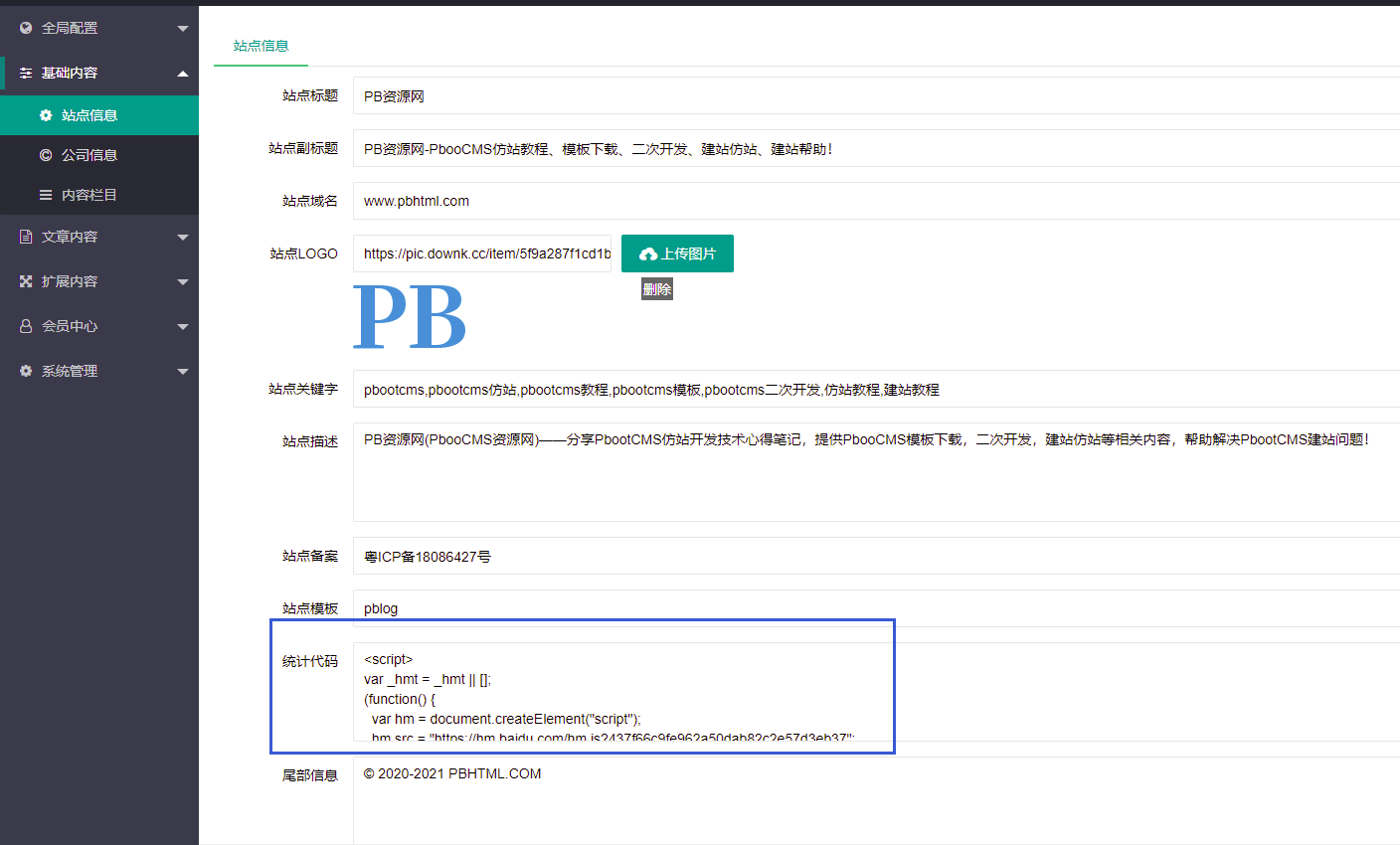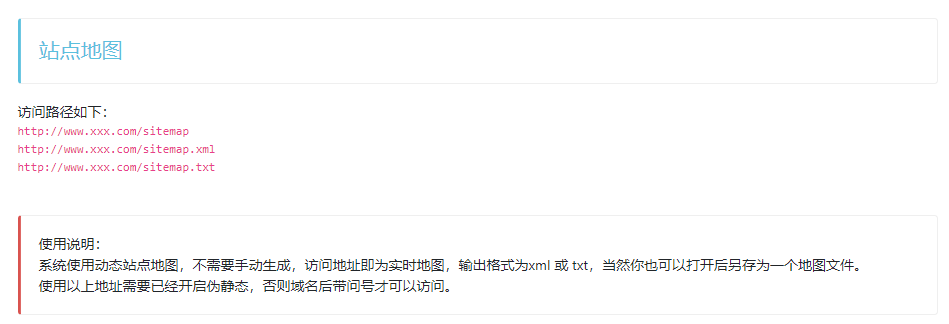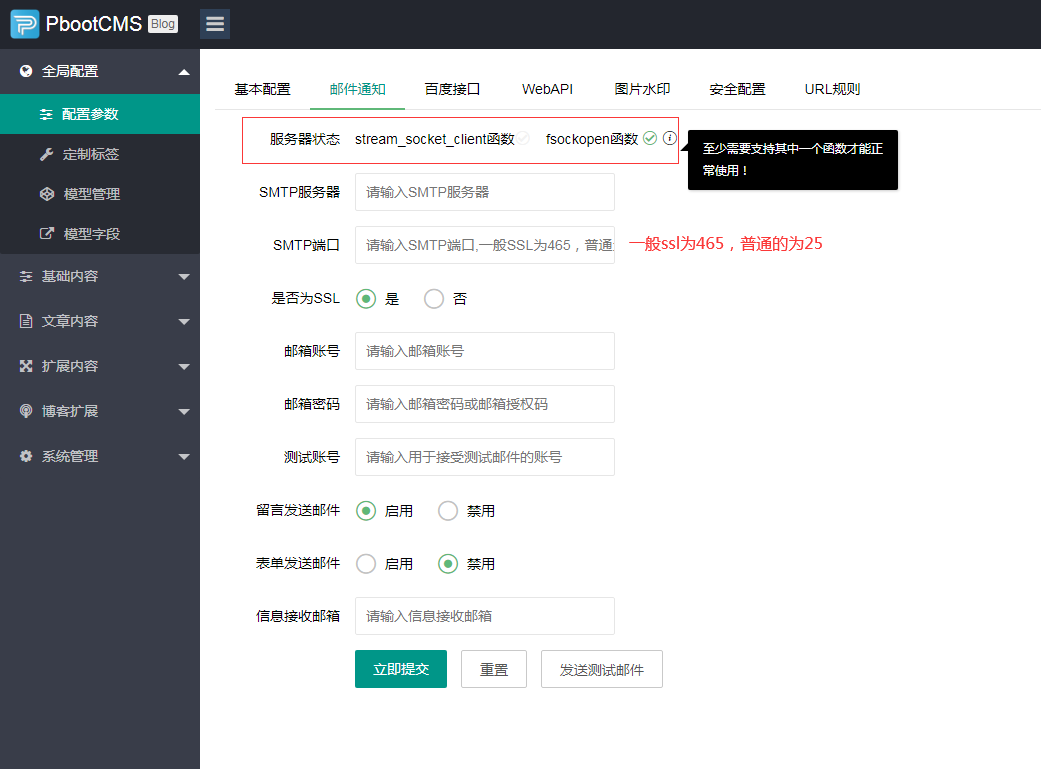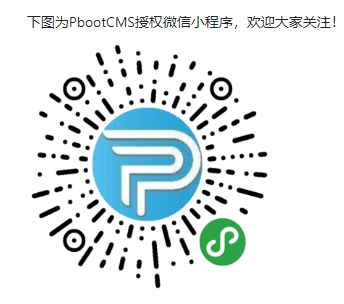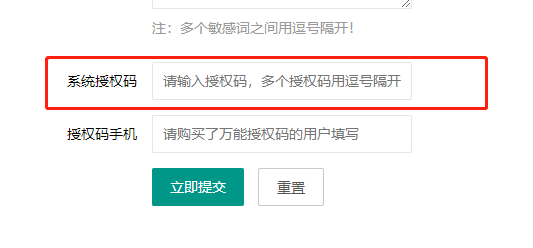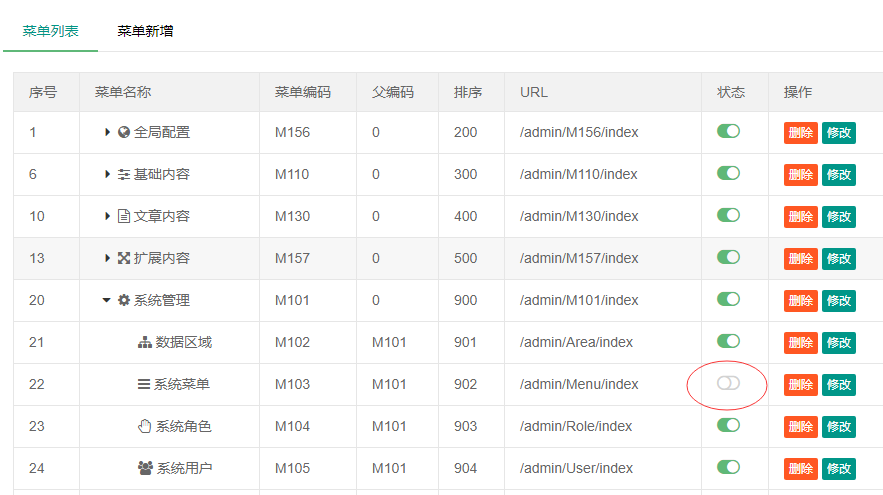您现在的位置是:首页 > cms教程 > PbootCMS教程PbootCMS教程
windows系统配置nginx环境运行pbootcms首页404的解决方法
![]() 凌瑛昼2025-03-30PbootCMS教程已有人查阅
凌瑛昼2025-03-30PbootCMS教程已有人查阅
导读在PbootCMS安装过程中遇到访问首页和其他页面返回404错误的问题,特别是在Windows + Nginx + PHP的环境下,确实需要仔细排查。根据你的描述,填写授权码后问题得到了解决,但仍然需
伪静态规则未正确生效可能导致访问首页和其他页面时返回404错误。
需要检查Nginx配置文件中的伪静态规则是否正确。
授权码问题:
PbootCMS可能在未填写授权码的情况下,会返回404错误而不是授权提示页面。
填写授权码后,系统能够正确识别并返回正确的页面。解决方案1. 检查Nginx伪静态规则
确保Nginx伪静态规则正确配置。以下是一个示例配置:
nginx
server { listen 80; server_name example.com.example.com; root / / root/example.com; # 静态文件优先访问 location / { try_files $uri $uri/ /index.php?$args; if (!-e $request_filename) { rewrite ^/(.*)$ /index.php?p=$1 last; } } # 处理PHP文件 location ~ \.php$ { include snippets/fastcgi-php.conf; fastcgi_pass 127.0.0.1:9000; } }
2. 检查授权码配置
确保授权码已正确填写。以下是步骤:
登录后台:
访问 /admin.php 登录后台。
获取授权码:
前往PbootCMS官网获取授权码。
填写授权码:
在后台填写授权码。
3. 测试验证
测试伪静态规则:
确保Nginx配置文件中的伪静态规则正确无误。
重启Nginx服务以使配置生效。
测试授权码:
填写授权码后,再次访问首页和其他页面,确认是否正常显示。详细步骤
检查Nginx配置文件:
打开Nginx配置文件(通常位于 /etc/nginx/conf.d/example.com.conf 或 / /server/nginx/conf/vhost/example.com.conf)。
确认伪静态规则是否正确配置。
重启Nginx服务:
重启Nginx服务:
sh
sudo nginx -s reload
获取并填写授权码:
访问PbootCMS官网获取授权码。
登录后台,填写授权码。总结伪静态规则:
确保Nginx伪静态规则正确配置。
重启Nginx服务。
授权码:
获取并填写授权码,确保系统能够正确识别并返回正确的页面。
通过以上步骤,你应该能够解决PbootCMS在安装后访问首页和其他页面返回404错误的问题。如果问题仍然存在,建议进一步检查服务器日志文件(如 /var/log/nginx/error.log)以获取更多错误信息。
本文标签:
很赞哦! ()
相关教程
- Nginx+LVS+Tomcat+MGR+Nexus+NFS配置shopxo
- lamp+nginx代理discuz+wordpress+phpmyadmin的方法
- discuz的ecshop的伪静态规则apache+nginx
- OpenWrt+nginx+php安装discuz方法示例
- 宝塔nginx服务器安装Discuz的步骤方法
- Nginx常用伪静态规则(rewrite)-Discuz X3.2-WordPress-PHPCMS-EC
- nginx配置phpcmsv9伪静态规则404 Not Found设置方法
- Nginx常用Rewrite(伪静态规则)WordPress/PHPCMS/ECSHOP/ShopEX/S
- linux centos8安装php+nginx+mysql运行phpcms网站的方法步骤
- 易优cms在nginx url伪静态报错的解决方法
- CentOS8+Nginx安装部署WordPress的步骤方法
- mariadb和nginx搭建wordpress的方法
图文教程

PbootCMS自动生成当前页面二维码的方法
在PBootCMS中,qrcode 标签用于生成对应文本的二维码图片。这对于产品列表页或详情页为每个产品生成二维码非常有用。以下是详细的使用说明和示例代码。
PbootCMS支持WebP和MOV文件上传的方法
在PbootCMS中,默认情况下支持的上传文件类型可能不包括WebP和MOV。为了允许上传这些文件类型,你需要修改PbootCMS的配置文件和Ueditor编辑器的配置文件。以下是详细的步骤和说
pbootcms伪静态配置写法(IIS7、Apache、Nginx)
pbootcms伪静态配置教程,针对IIS7环境、Apache环境、Nginx环境不同的配置方案,配置程序伪静态后URL中将不再包含index.php,整个地址更美观。
pbootcms怎么获取详情页发布日期和现在日期之间的逐年日期
在PBootCMS中,如果你需要获取详情页的发布日期并与当前日期之间的逐年日期进行展示,可以使用JavaScript和 PBootCMS的标签功能实现。下面是一个详细的示例,展示了如何实现这一功能。
相关源码
-
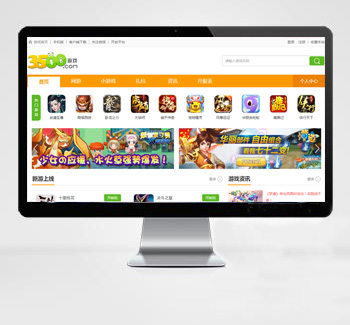 帝国cms7.5游戏门户H5小游戏网站模板源码免费下载基于帝国CMS7.5开发的H5游戏门户模板,为在线游戏平台设计。支持PC端与移动端同步生成,打造完整的游戏娱乐体验平台。查看源码
帝国cms7.5游戏门户H5小游戏网站模板源码免费下载基于帝国CMS7.5开发的H5游戏门户模板,为在线游戏平台设计。支持PC端与移动端同步生成,打造完整的游戏娱乐体验平台。查看源码 -
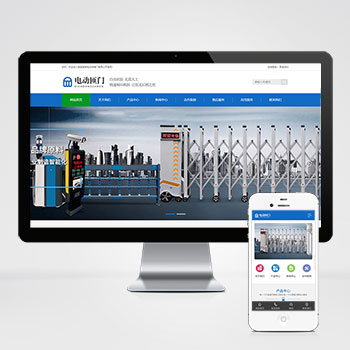 (PC+WAP)蓝色自动电动闸门伸缩门类网站pbootcms模板下载为电动闸门、自动伸缩门企业设计的响应式网站模板,突出产品展示与技术优势,助力门控设备企业建立专业数字化形象。手工编写DIV+CSS结构,代码精简高效,无冗余代码干扰,加载速度更快。查看源码
(PC+WAP)蓝色自动电动闸门伸缩门类网站pbootcms模板下载为电动闸门、自动伸缩门企业设计的响应式网站模板,突出产品展示与技术优势,助力门控设备企业建立专业数字化形象。手工编写DIV+CSS结构,代码精简高效,无冗余代码干扰,加载速度更快。查看源码 -
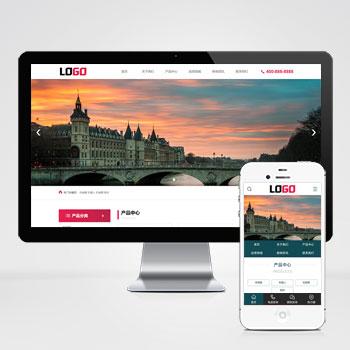 (PC+WAP)智能机器人人工智能物联网自动化设备源码下载本模板基于PbootCMS内核开发,为智能机器人及传感器科技企业精心设计。采用现代化设计风格,突出科技感与专业性,多方位展示企业技术实力与产品优势。查看源码
(PC+WAP)智能机器人人工智能物联网自动化设备源码下载本模板基于PbootCMS内核开发,为智能机器人及传感器科技企业精心设计。采用现代化设计风格,突出科技感与专业性,多方位展示企业技术实力与产品优势。查看源码 -
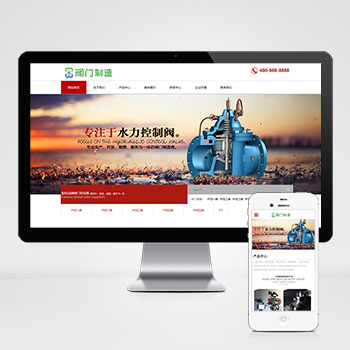 自适应手机版五金机械阀门设备通用行业网站模板该PbootCMS内核开发的网站模板适用于阀门设备、五金机械类企业,通过更换文字图片也可快速适配其他工业领域。采用响应式设计,确保PC端与手机端数据同步,操作便捷,并附带测试数据。查看源码
自适应手机版五金机械阀门设备通用行业网站模板该PbootCMS内核开发的网站模板适用于阀门设备、五金机械类企业,通过更换文字图片也可快速适配其他工业领域。采用响应式设计,确保PC端与手机端数据同步,操作便捷,并附带测试数据。查看源码 -
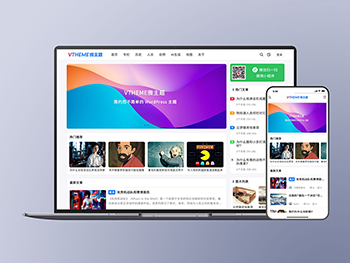 (自适应多语言)WordPress开源主题MirageV资讯个人博客源码MirageV资讯类个人博客主题源码/WordPress主题/全开源MirageV 是一款开源的 WordPress 主题,支持自适应、暗黑模式、多语言等功能,查看源码
(自适应多语言)WordPress开源主题MirageV资讯个人博客源码MirageV资讯类个人博客主题源码/WordPress主题/全开源MirageV 是一款开源的 WordPress 主题,支持自适应、暗黑模式、多语言等功能,查看源码 -
 (PC+WAP)蓝色新能源环保太阳能光伏模板pbootcms下载新能源环保行业网站解决方案为太阳能光伏系统企业打造的专业网站模板,助力新能源企业高效展示产品与服务PbootCMS内核开发,源码开放可修改PC与手机端自适应设计查看源码
(PC+WAP)蓝色新能源环保太阳能光伏模板pbootcms下载新能源环保行业网站解决方案为太阳能光伏系统企业打造的专业网站模板,助力新能源企业高效展示产品与服务PbootCMS内核开发,源码开放可修改PC与手机端自适应设计查看源码
| 分享笔记 (共有 篇笔记) |